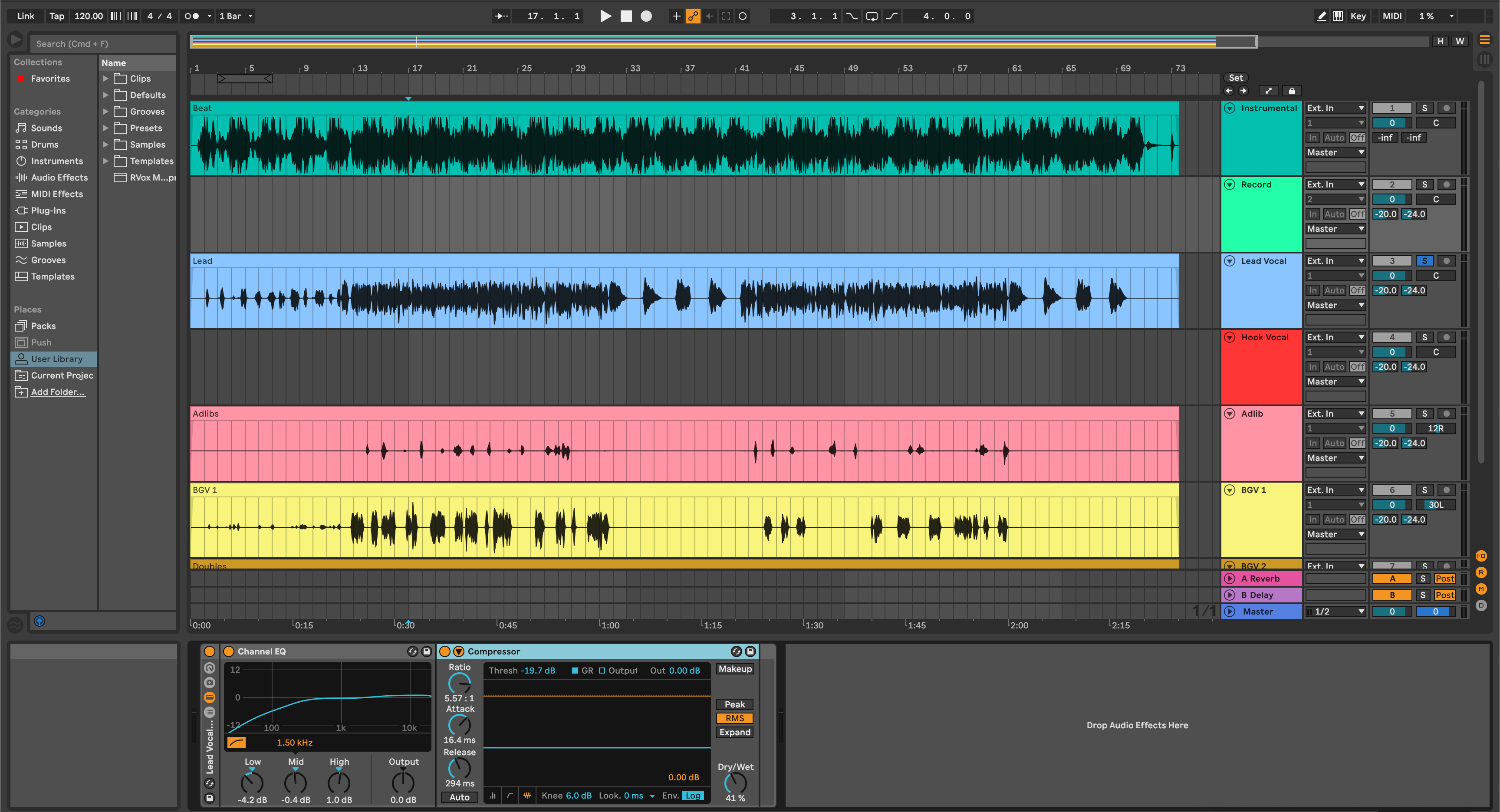Szablony nagrywania przyspieszają sesje, ładując ścieżki, routing, kolory, powroty i podstawowe łańcuchy za jednym razem. Ten przewodnik pokazuje, jak instalować pliki szablonów, organizować je dla szybkiego dostępu, ustawić domyślny zestaw i unikać typowych błędów. Na koniec będziesz mieć czystą przeglądarkę, niezawodne wejścia i portfolio szablonów dopasowane do każdej sesji.
I. Czym jest szablon nagrywania (i dlaczego jest ważny)
Szablon nagrywania to zapisany Ableton Live Set (.als) lub spakowany projekt (.alp), który otwiera się z gotowymi do nagrania ścieżkami. Może zawierać routing wejścia, grupy ścieżek, efekty powrotne, ustawienia kliknięcia oraz pomocne urządzenia, takie jak de-essery czy filtry cue. Szablony eliminują powtarzalne ustawienia i chronią Twój spokój, gdy artyści są gotowi do nagrania.
- Spójność: każda sesja zaczyna się z tym samym routingiem i ustawieniem wzmocnienia.
- Szybkość: brak konieczności ponownego tworzenia miksów słuchawkowych lub logiki uzbrajania nagrywania.
- Jakość: mniej błędów związanych z częstotliwością próbkowania, opóźnieniami lub brakującymi efektami.
II. Typy plików i ich lokalizacje
.als to Live Set. Otwiera się jak każdy normalny projekt. Jeśli zapiszesz go jako Szablon, pojawi się w obszarze Szablonów w Przeglądarce (Live 11/12).
.alp to Live Pack. Po dwukrotnym kliknięciu Live rozpakowuje go do folderu. W środku zazwyczaj znajdziesz plik .als oraz zasoby (Samples, Presets itp.).
User Library to Twoja osobista lokalizacja zawartości. Możesz tam umieszczać własne Szablony, presety i klipy oraz przeglądać je z paska bocznego.
Places to sekcja Przeglądarki, w której możesz dodać foldery z dowolnego dysku, a następnie uzyskać dostęp do ich zawartości bez przenoszenia plików.
III. Lista kontrolna przed instalacją (szybka)
- Zainstalowany i zaktualizowany Live 11 lub Live 12.
- Wystarczająco dużo miejsca na dysku, aby rozpakować pakiety.
- Wybrano i działa interfejs audio (Preferencje → Audio).
- Jeśli szablon odwołuje się do wtyczek, upewnij się, że są zainstalowane i włączone (Preferencje → Wtyczki; Skanuj ponownie).
- Znaj lokalizację User Library (Preferencje → Biblioteka).
IV. Trzy sposoby instalacji szablonów (wybierz odpowiedni)
Użyj dowolnej z poniższych metod. Można je bezpiecznie łączyć.
Metoda A — Dodaj folder do Miejsc (bezpieczne)
- Otwórz Live. W Przeglądarce znajdź Miejsca → kliknij Dodaj folder….
- Wybierz folder zawierający zestaw szablonów (.als) lub pakiet (.alp).
- Twój folder pojawi się na pasku bocznym. Kliknij, aby przeglądać. Kliknij dwukrotnie .als, aby otworzyć; lub dwukrotnie .alp, aby najpierw rozpakować.
- Opcjonalnie: kliknij prawym przyciskiem myszy zestaw i wybierz Zapisz Live Set jako szablon, aby umieścić go w obszarze Szablonów.
Dlaczego to jest świetne: zachowuje oryginalne pobranie w nienaruszonym stanie; szybkie do aktualizacji lub ponownego pobrania bez przenoszenia plików.
Metoda B — Przechowywanie wewnątrz User Library (przenośne)
- Znajdź ścieżkę do User Library (Preferencje → Biblioteka).
- W Finder/Explorer utwórz folder:
User Library/Templates/Recording. - Skopiuj tam szablon .als. W Live otwórz Przeglądarkę i przejdź do User Library → Templates → Recording.
- Kliknij prawym przyciskiem myszy zestaw → Zapisz Live Set jako szablon (Live 11/12), aby w razie potrzeby dodać go do listy szablonów.
Dlaczego to jest świetne: możesz cofnąć się o jeden katalog i trzymać niestandardowe treści razem.
Metoda C — Rozpakuj Live Pack (.alp)
- Kliknij dwukrotnie .alp. Live zapyta, gdzie rozpakować; wybierz folder projektów muzycznych lub swoją Bibliotekę Użytkownika.
- Po rozpakowaniu otwórz .als w nowym folderze. Sprawdź wejścia, urządzenia i ścieżki powrotne.
- Jeśli ci się podoba, Plik → Zapisz Live Set jako szablon, aby dodać go do Szablonów.
Dlaczego to jest świetne: paczki mogą zawierać sample, racki i makra, które podróżują z setem.
V. Ustaw to jako swój domyślny Set (dwie opcje)
Możesz otworzyć Live bezpośrednio w układzie gotowym do nagrywania.
- Opcja 1: Szablony (Live 11/12). Otwórz swój ukończony .als, następnie wybierz Plik → Zapisz Live Set jako szablon. Nazwij go „Vocal Record – 48k” lub podobnie. W Przeglądarce → Szablony, kliknij prawym i ustaw jako domyślny, jeśli dostępny, lub po prostu wybierz go przy rozpoczynaniu sesji.
- Opcja 2: Dziedziczny domyślny Set. Niektóre wersje oferują Plik → Zapisz bieżący Set jako domyślny. Tworzy to domyślny szablon w tle. Używaj tylko, gdy chcesz mieć ten sam układ za każdym razem.
VI. Co zawiera dobry szablon nagrywania wokalu
Szablony różnią się, ale te świetne mają wspólną strukturę. Użyj tego jako planu przy dostosowywaniu.
- Oznaczone wejścia: Lead Mic (mono), Talkback (mono), Guitar DI, Keys itd.
- Logika uzbrajania nagrywania: Ścieżka lead pre-uzbrojona; talkback wyciszony przy eksporcie przez dedykowaną ścieżkę routingu.
- Ścieżki powrotne: Krótki pokój, Slap Delay, Tempo Echo, „Phone” band-pass. Wszystkie filtrowane (HPF/LPF) i ustawione pod względem wzmocnienia.
- Grupy: Lead, Doubles, Ad-libs; plus bus grupy wokalnej z delikatnym glue i końcowym de-ess.
- Click/Count-in: Włączony pre-roll; klikaj tylko do Cue, nie do Master, aby utrzymać czystość bounce'ów.
- Markery lub lokalizatory: sekcje zwrotek/refrenów oznaczone dla szybkich uderzeń i zapętlonych ujęć.
- Kodowanie kolorami: ta sama paleta w projektach, aby oczy szybko znajdowały części.
VII. Uwagi dotyczące systemu operacyjnego i praktyczne zarządzanie plikami
Ścieżki różnią się w zależności od systemu i wersji, więc używaj ścieżki Biblioteki Użytkownika z Preferencji jako źródła prawdy. Kilka nawyków pomaga utrzymać sesje przenośne.
- Trzymaj szablony poza zatłoczonymi folderami w chmurze. Jeśli korzystasz z synchronizacji w chmurze, wyklucz „Samples” z częściowej synchronizacji, aby uniknąć brakujących mediów.
- Zbieraj przy dostawie. Przed archiwizacją lub udostępnieniem użyj File → Collect All and Save, aby zewnętrzne sample i presety podróżowały z projektem.
-
Etykiety wersji. Dodawaj do szablonów sufiksy
_48klub_44k, aby uniknąć niespodzianek z resamplingiem. - Kopie zapasowe. Co tydzień twórz lustrzaną kopię User Library. Zawiera szablony, racki i presety użytkownika.
VIII. Przewodnik pierwszego użycia (od pustego do nagrania w 5 minut)
- Otwórz szablon. Uruchom Live → Templates → wybierz „Vocal Record – 48k”.
- Wybierz interfejs. Preferencje → Audio → wybierz swoje urządzenie; ustaw bufor (128–256 próbek do nagrywania).
- Skieruj mikrofon. Na ścieżce Lead wybierz właściwy kanał wejściowy; ustaw Monitor na Auto lub In w zależności od preferencji monitoringu sprzętowego.
- Sprawdź poziomy. Celuj w −18 do −12 dBFS średnio podczas mówienia; szczyty około −8 dBFS przy projekcji głosu.
- Miks słuchawkowy. Wyślij odrobinę Room i Slap; utrzymaj pewność wokalisty, ale bez rozmycia.
- Count-in i tempo. Ustaw BPM projektu i włącz 1-taktowe odliczanie. Sprawdź, czy klik jest wysyłany tylko do Cue.
- Loop i punch. Ustaw lokalizatory wokół frazy. Użyj punchów w Arrangement lub klipów w Session do nagrań.
- Zapisz jako nowy projekt. Natychmiast Zapisz jako… nowy folder piosenki, aby nagrania nie zaśmiecały pliku szablonu.
IX. Zorganizuj portfolio szablonów (wiele gatunków i mikrofonów)
Zachowaj kilka skoncentrowanych szablonów zamiast jednego ogromnego pliku. Nazewnictwo pomaga w pamięci i wyszukiwaniu.
- Według mikrofonu: „U87_Vocal_Record_48k”, „SM7B_Rap_44k”. Półki EQ i punkty HPF mogą się różnić.
- Według gatunku: „Rap Dry_Quick Punch”, „R&B Airy_Plate+Echo”, „Pop Stack_Hook Wide”.
- Według wokalisty: inicjały plus tagi zakresu (np. „AR_bright_sop” vs. „JT_dark_bar”).
- Według typu sesji: „Podcast_DualMic_Gate”, „Dubs_2-Track_BeatDuck”.
Wewnątrz każdego szablonu przypnij klip Notes w Arrangement lub Session z odległością mikrofonu, typowym HPF i poziomami wysyłki do słuchawek. Przyszły Ty podziękuje obecnemu Tobie.
X. Używanie szablonów z łańcuchami urządzeń i rackami
Szablony są najsilniejsze, gdy łączy się je z powtarzalnymi łańcuchami wokalnymi. Możesz tworzyć własne racki lub zacząć od wyselekcjonowanych opcji i dostosować do smaku. Jeśli chcesz szybką, sprawdzoną bazę, która działa bezpośrednio w Ableton, przeglądaj Ableton vocal presets, a następnie dopracuj progi, pasma de-ess i wysyłki FX, aby dopasować do swojego pomieszczenia i mikrofonu.
Przechowuj ulubione racki w Bibliotece Użytkownika pod Presets → Audio Effects Rack. Przeciągaj je do nowych szablonów, aby zachować spójność brzmienia w projektach.
XI. Rozwiązywanie problemów (objaw → szybka naprawa)
- Szablon otwiera się, ale ścieżki pokazują „Audio From: Ext. In 1/2”, gdy potrzebujesz 3/4. Zapisz kopię z zaktualizowanymi wejściami po wybraniu interfejsu; ustaw tę kopię jako szablon.
- „Nie znaleziono wtyczki.” Preferencje → Plug-Ins → włącz VST3 (i AU na macOS). Kliknij Rescan. Jeśli szablon używa wtyczki firm trzecich, której nie posiadasz, zamień ją na urządzenie stockowe i zapisz ponownie.
- Suchy monitoring plus podwójny, opóźniony sygnał. Słyszysz jednocześnie monitoring sprzętowy i programowy. Ustaw Monitor na Off na ścieżce, jeśli interfejs obsługuje monitoring, lub wycisz ścieżkę monitoringu sprzętowego.
- Kliknięcia przy nagrywaniu. Nieco podnieś bufor (256–512) lub wyłącz ciężkie urządzenia z look-ahead podczas nagrywania. Nagraj je później.
- Zły sample rate po otwarciu. Sprawdź panel interfejsu; ustaw częstotliwość projektu w Live tak, aby odpowiadała etykiecie szablonu (np. 48 kHz).
- Eksport zawiera klik. Upewnij się, że metronom jest kierowany tylko do Cue, a nie do Master. Sprawdź, czy żadna ścieżka „Click Print” nie jest uzbrojona.
- Media offline po przeniesieniu dysków. Użyj File → Manage Files → Locate lub ponownie Zbierz Wszystko i Zapisz, aby osadzić zasoby.
XII. Dodatki zwiększające efektywność dla zaawansowanych użytkowników szablonów
- Makra na powrotach. Przypisz rack makr na powrotach dla szybkich pokręteł „Vox Space”, „Throw” i „Phone”. Utrzymuj wokalistów zmotywowanych podczas nagrywania.
- Ujęcia oparte na scenach. W widoku Session buduj sceny dla zwrotki, refrenu, mostu z przygotowanymi count-inami. Szybko uruchamiaj i rejestruj wariacje.
- Ścieżka bounce do resamplingu. Utwórz ścieżkę audio „Print” z wejściem ustawionym na Resampling. To pozwala na szybkie roughy do odsłuchu bez eksportu.
- Zarządzanie Talkback. Kieruj Talkback tylko do Cue, lekko bramkowany, i wyklucz go z Master/eksportów za pomocą grup routingu.
- Checklist clip. Zachowaj klip MIDI o nazwie „Pre-Take Checklist” z notatkami tekstowymi: bufor, tempo, klik do Cue, wysyłki słuchawkowe, ścieżka folderu nagrań.
XIII. Przykład: tworzenie hybrydowego szablonu wokalisty-rapera
Oto prosty układ, który możesz dostosować do różnych artystów:
- Lead Vox (mono) → HPF ~90 Hz, lekka kompresja, szerokie odszumianie; wysyłki do Room i Slap.
- Boost Lines (mono) → nieco wyższy HPF; więcej de-ess; schowane −6 do −9 dB pod Lead.
- Ad-libs (mono, panoramowane według sekcji) → ograniczone pasmo; okazjonalne efekty telefoniczne; więcej Slap niż Room.
- Vocal Group → delikatna kompresja glue; końcowy de-ess; limiter wyłączony podczas nagrywania.
- Beat Bus → opcjonalny dynamiczny EQ z obniżeniem w zakresie 2–4 kHz kluczowany z grupy wokalnej.
- Returns → Room (0,6–0,9 s), Slap (90–110 ms mono), Tempo Echo (dotted-eighth low feedback), Phone (300 Hz–3 kHz).
- Drukuj ścieżkę (Resampling) dla szybkich szkiców.
XIV. Najczęściej zadawane pytania
Czy szablony wymagają dokładnie tych samych wtyczek?
Nie. Możesz zastąpić standardowe urządzenia dowolnym przetwarzaniem firm trzecich. Zapisz swoją spersonalizowaną wersję jako nowy szablon.
Gdzie jest najlepsze miejsce do przechowywania szablonów?
Albo w Bibliotece Użytkownika (przenośne i z kopią zapasową), albo jako dedykowany folder dodany do Places. Oba są poprawne; wybierz jeden system i bądź konsekwentny.
Czy mogę mieć wiele domyślnych zestawów?
Live obsługuje wiele szablonów. Możesz ustawić jeden jako domyślny lub po prostu wybierać z przeglądarki szablonów za każdym razem.
Jak udostępnić szablon współpracownikowi?
Użyj Collect All and Save, spakuj folder projektu i udostępnij. Odbiorca dodaje go do Places lub importuje do swojej Biblioteki Użytkownika.
A co z instalacją presetów racków dla wokali?
Presety racków znajdują się w Bibliotece Użytkownika pod Presets → Audio Effects Rack. Aby przejść przez proces instalacji specyficzny dla racków, zobacz ten krok po kroku artykuł o tym, jak zainstalować presety wokalne Ableton.
XV. Podsumowanie: zbuduj raz, nagrywaj szybciej na zawsze
Szablony eliminują tarcia, dzięki czemu możesz skupić się na wykonaniu. Zainstaluj je w Places lub w swojej Bibliotece Użytkownika, ustaw domyślny, gdy to pomaga, i utrzymuj małą bibliotekę dostosowaną do swoich mikrofonów i gatunków. Połącz je ze spójnymi łańcuchami — standardowymi lub wyselekcjonowanymi — i możesz wejść na każdą sesję, uzbroić ścieżkę i nagrywać z pewnością siebie.
Jeśli chcesz gotowy łańcuch startowy, który można bezpośrednio wstawić do szablonu i przyspieszyć podejmowanie decyzji, sprawdź nasz szablon nagrywania Ableton, a następnie dostosuj progi, pasma de-ess i wysyłki FX do swojego głosu i pomieszczenia.